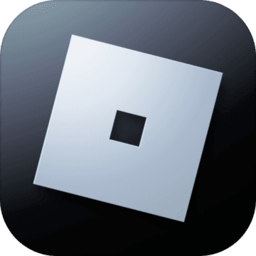华硕FX50飞行堡垒游戏本怎么安装WIN7系统?
来源:game773整合
作者:
时间:2024-03-14 10:16
小编:773游戏
很多人购买了性能强悍的华硕FX50飞行堡垒游戏本,但是飞行堡垒预装的是win8.1系统,win8.1系统由于倾向于触控操作,操作界面变化非常大,且WIN8.1玩游戏体验感不好,用户还是喜欢win7系统的传统操作方式,那么华硕飞行堡垒要怎么把win8.1改成win7系统呢?下面电脑我就教大家具体的操作步骤。

相关教程:
GPT分区转化为MBR分区格教程
U盘安装WIN7视频教程
一、操作准备
1、备份硬盘所有重要的文件
2、8G左右的U盘,(制作U盘PE启动盘视频教程)
3、系统下载:WIN7新机型镜像下载(新机型集成USB3.0驱动,解决安装过程无法识别USB设备的问题)
二、华硕FX50笔记本win8.1换win7系统bios设置步骤(安装WIN7重要一步)
1、重启笔记本按F2进入BIOS设置,按→方向键移动到Security,选择Secure Boot menu,回车;
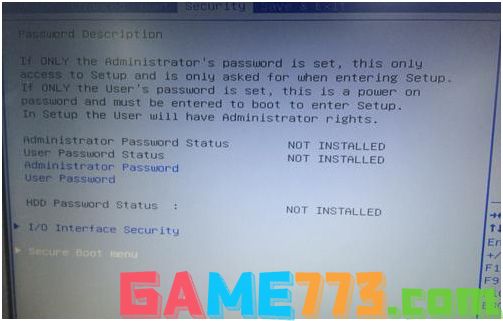
2、选择Secure Boot Control,按回车键把Enabled改成Disabled,关闭安全启动;
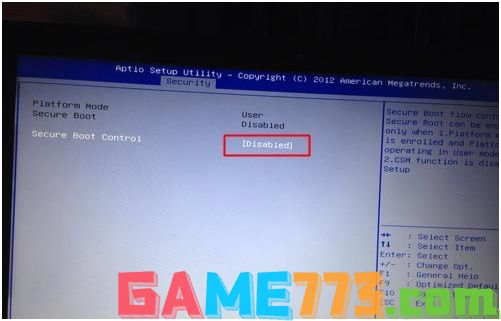
3、转到Boot选项卡,把Launch CSM改成Enabled,开启兼容模式;
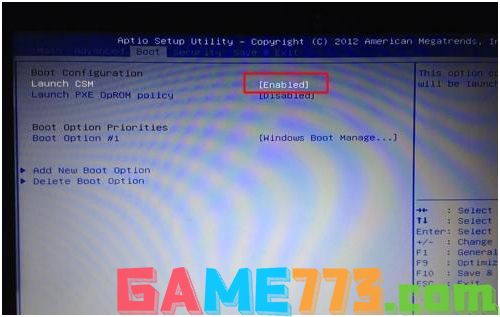
4、插入U盘启动盘,重启按ESC选择识别到U盘启动项,回车;
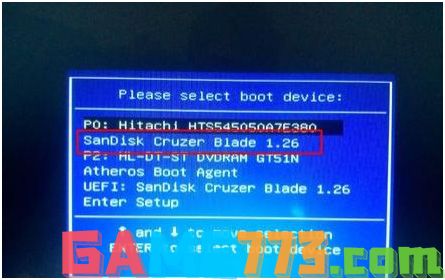
三、改硬盘分区格式为MBR分区
1、选择U盘启动盘进入PE后,在桌面上运行DiskGenius分区工具,点击菜单栏的硬盘,选择转换分区表类型为MBR格式,然后点击快速分区进行分区;
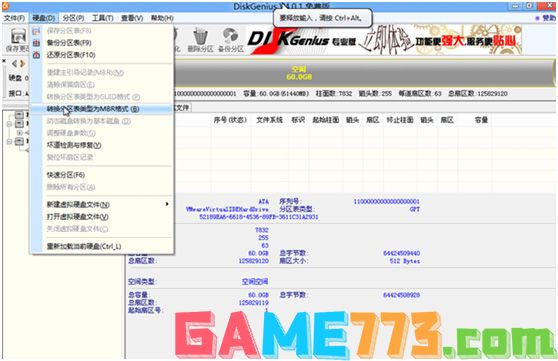
详细GPT分区转MBR分区教程进入
2、运行桌面的"U大师一键快速装机"工具,然后选择win7系统镜像文件,以c盘为系统盘,把win7系统安装在c盘中,点击确定,如图所示:
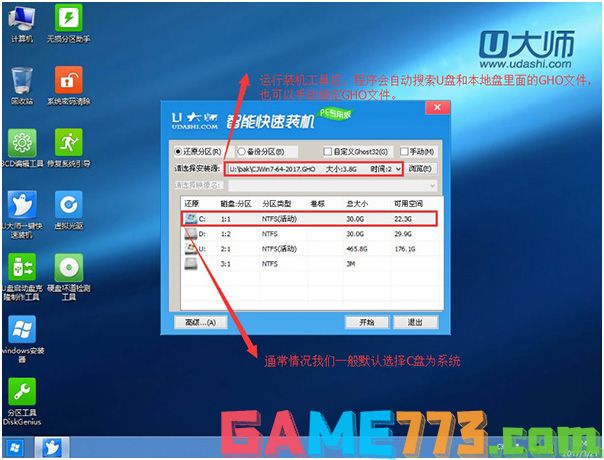
3、提醒程序将执行还原操作格式化C盘数据,点击“是(y)”按钮,如图所示:
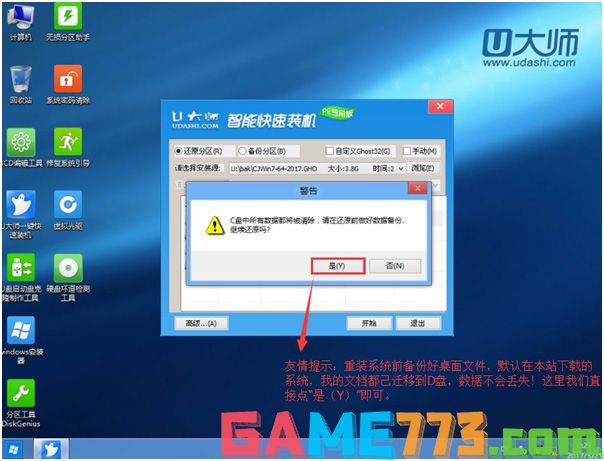
4、最后,等待释放GHO安装程序,电脑便会自动重启电脑。
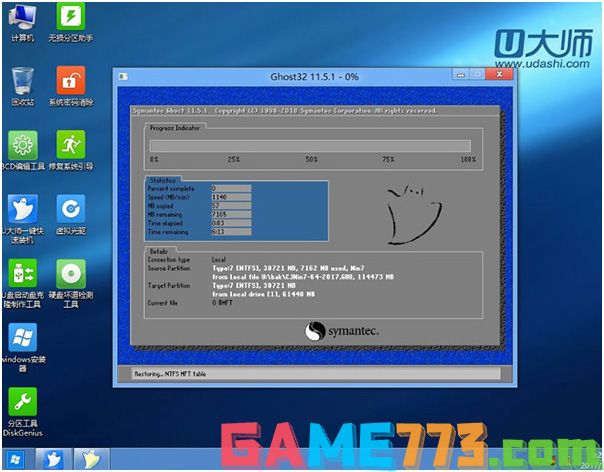
5、电脑重启后,系统会自动完成后续的程序安装,直到看到桌面,系统就彻底安装成功了。
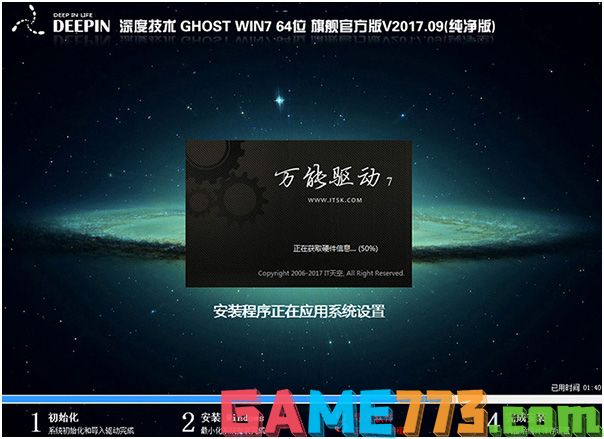
上面的文章就是华硕FX50飞行堡垒游戏本怎么安装WIN7系统?的全部内容了,文章的版权归原作者所有,如有侵犯您的权利,请及时联系本站删除,更多飞行堡垒fx50相关资讯,请关注收藏773游戏网。
下一篇:最后一页